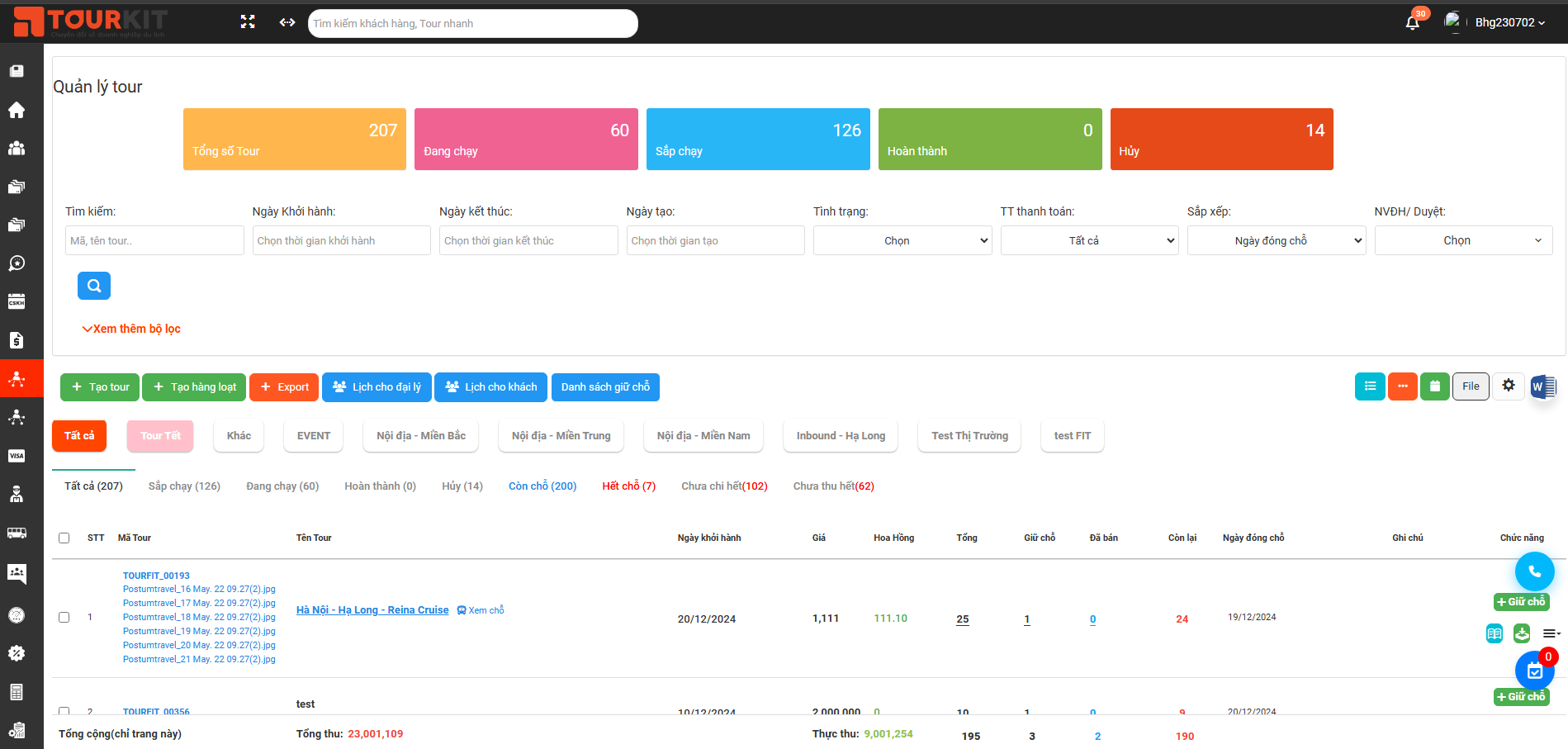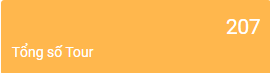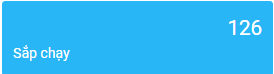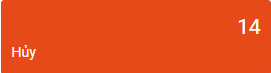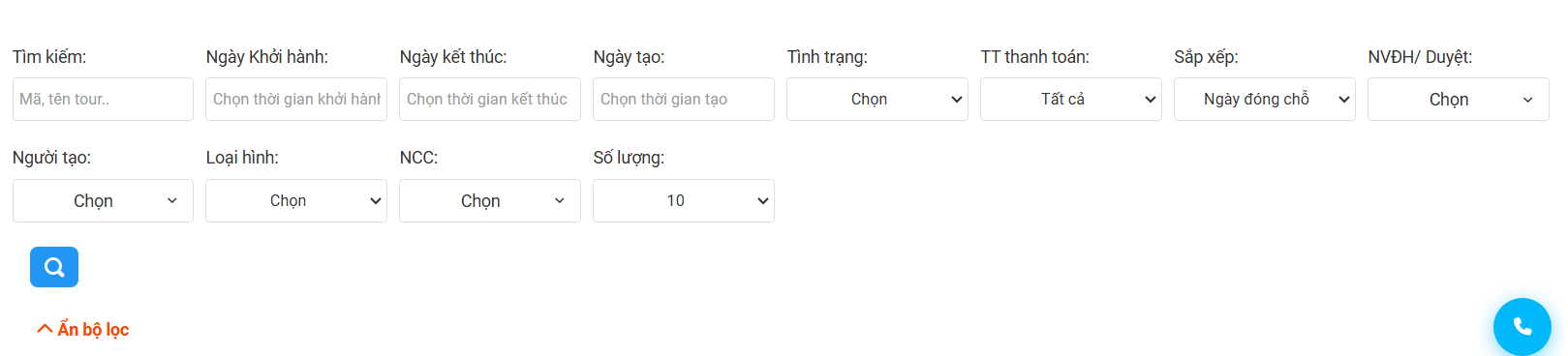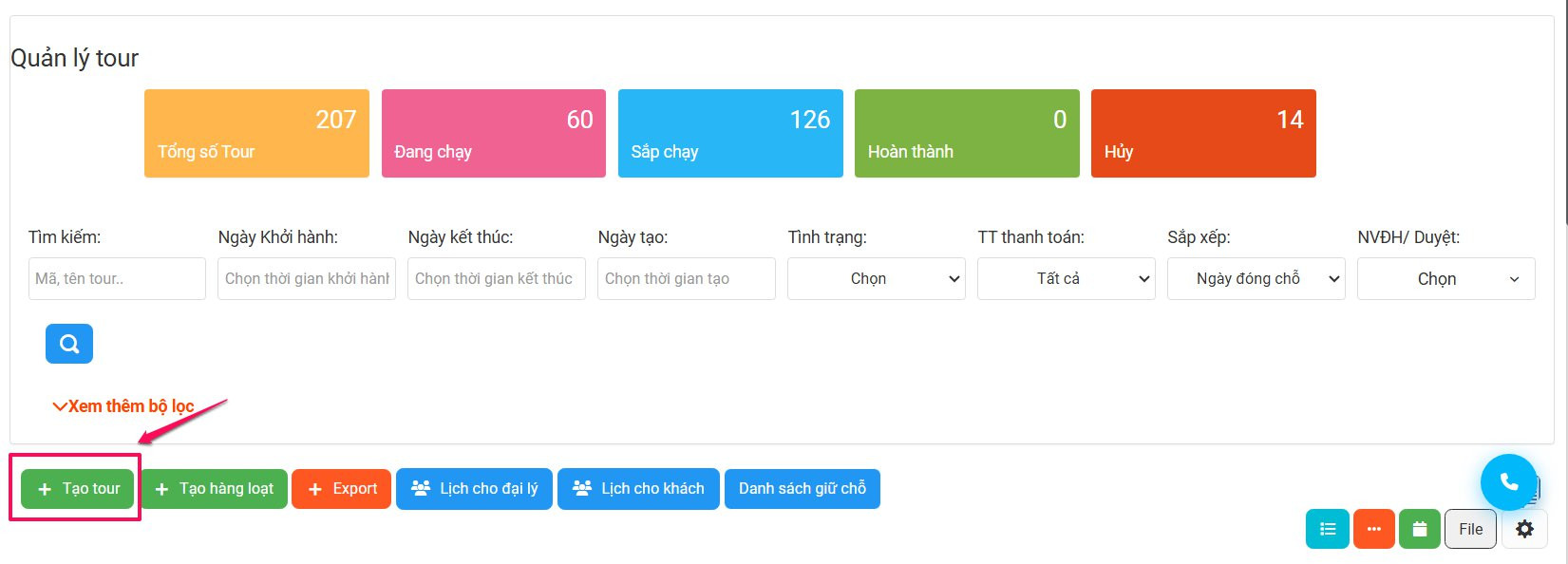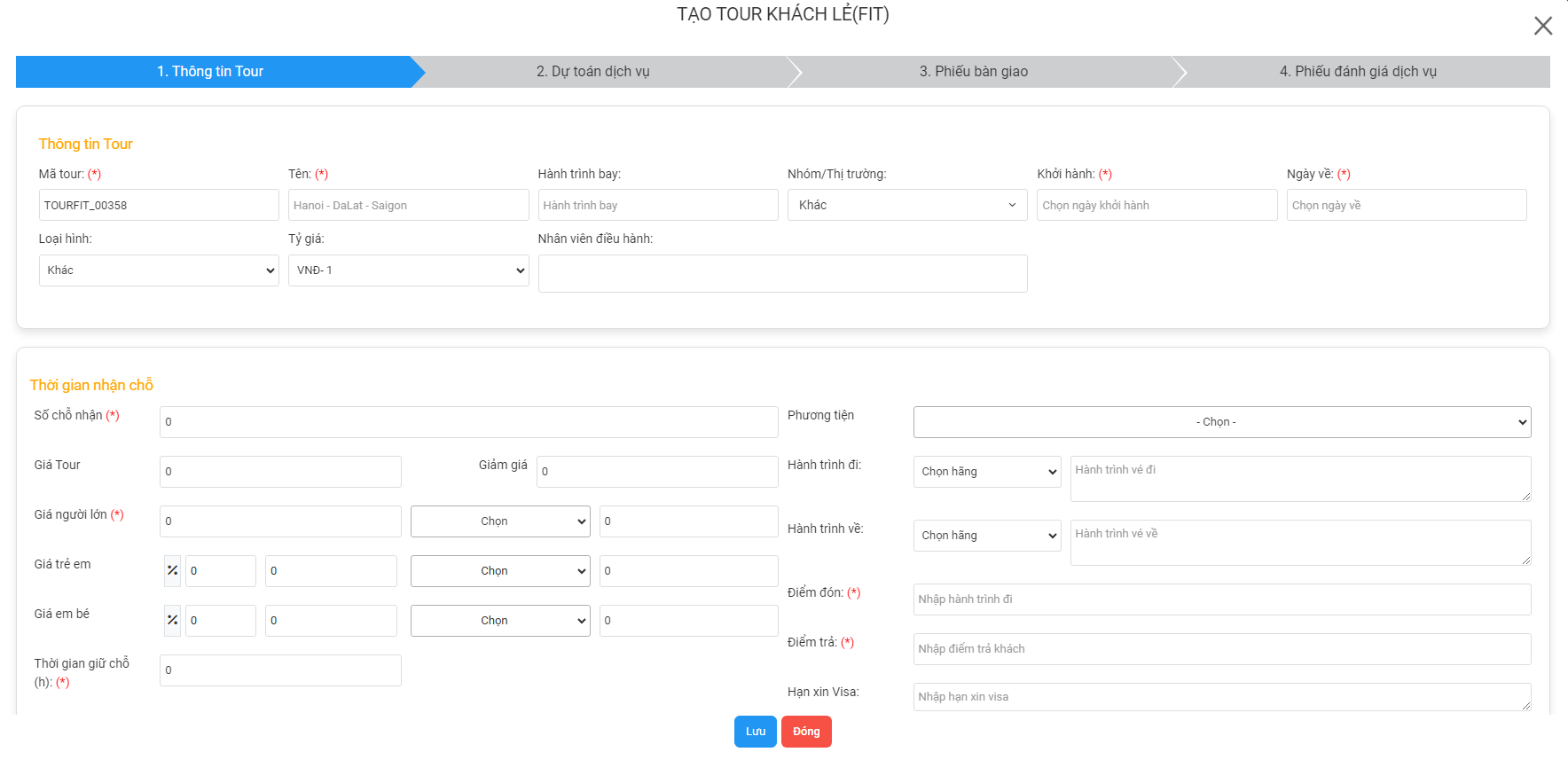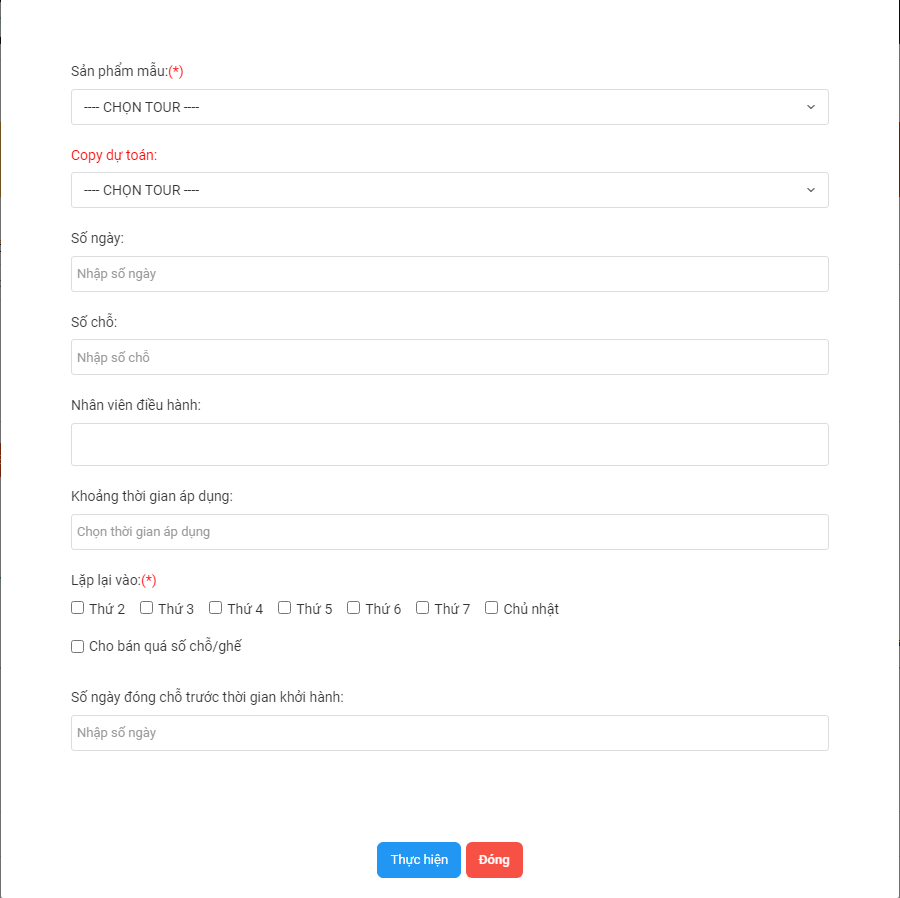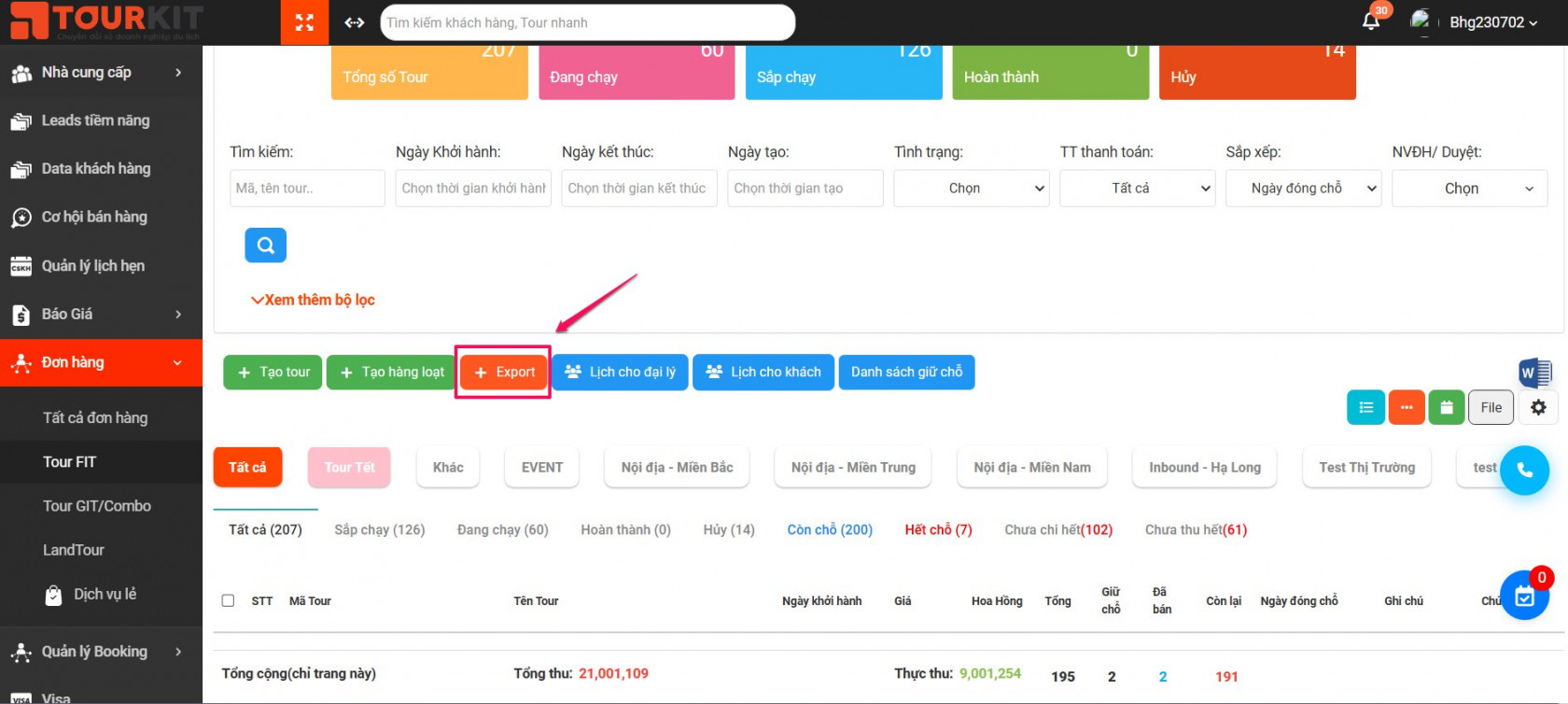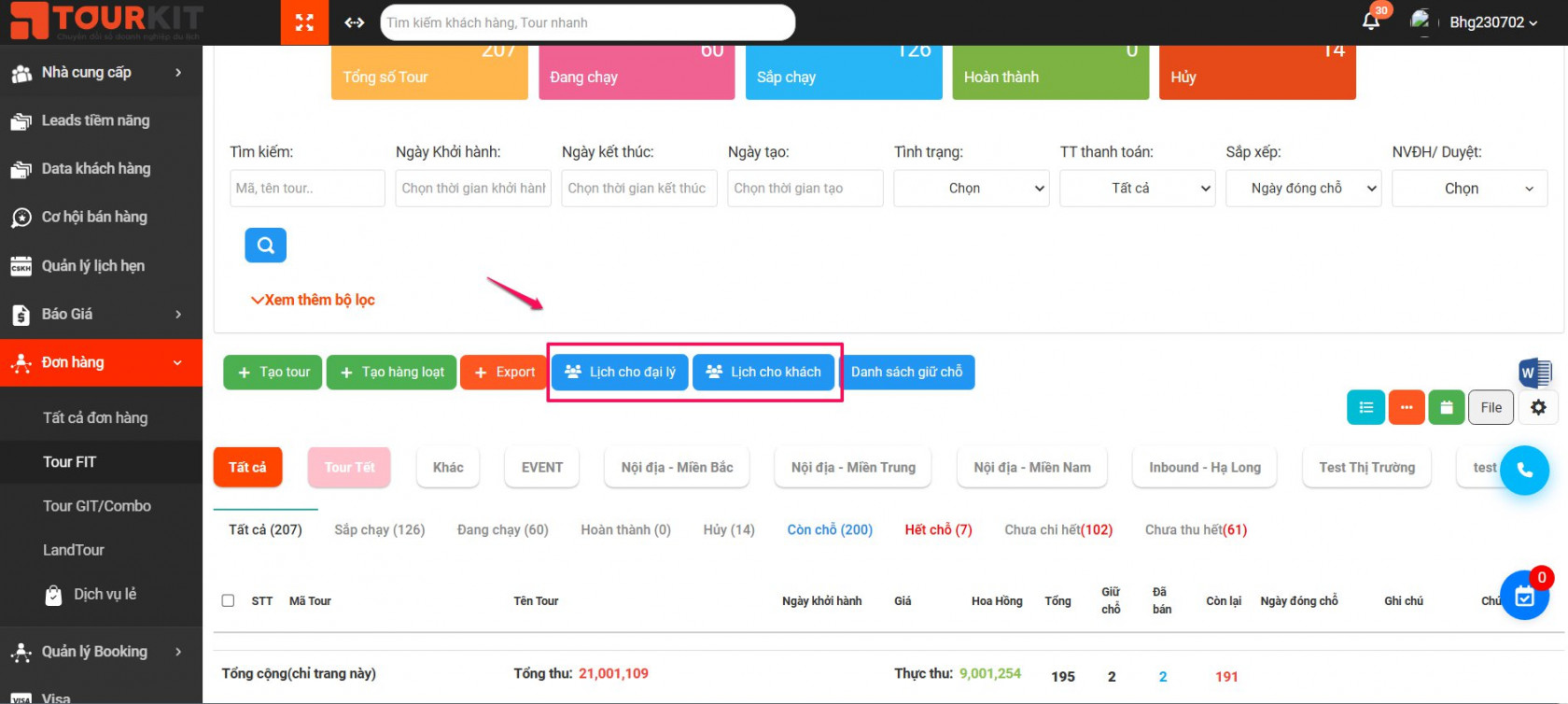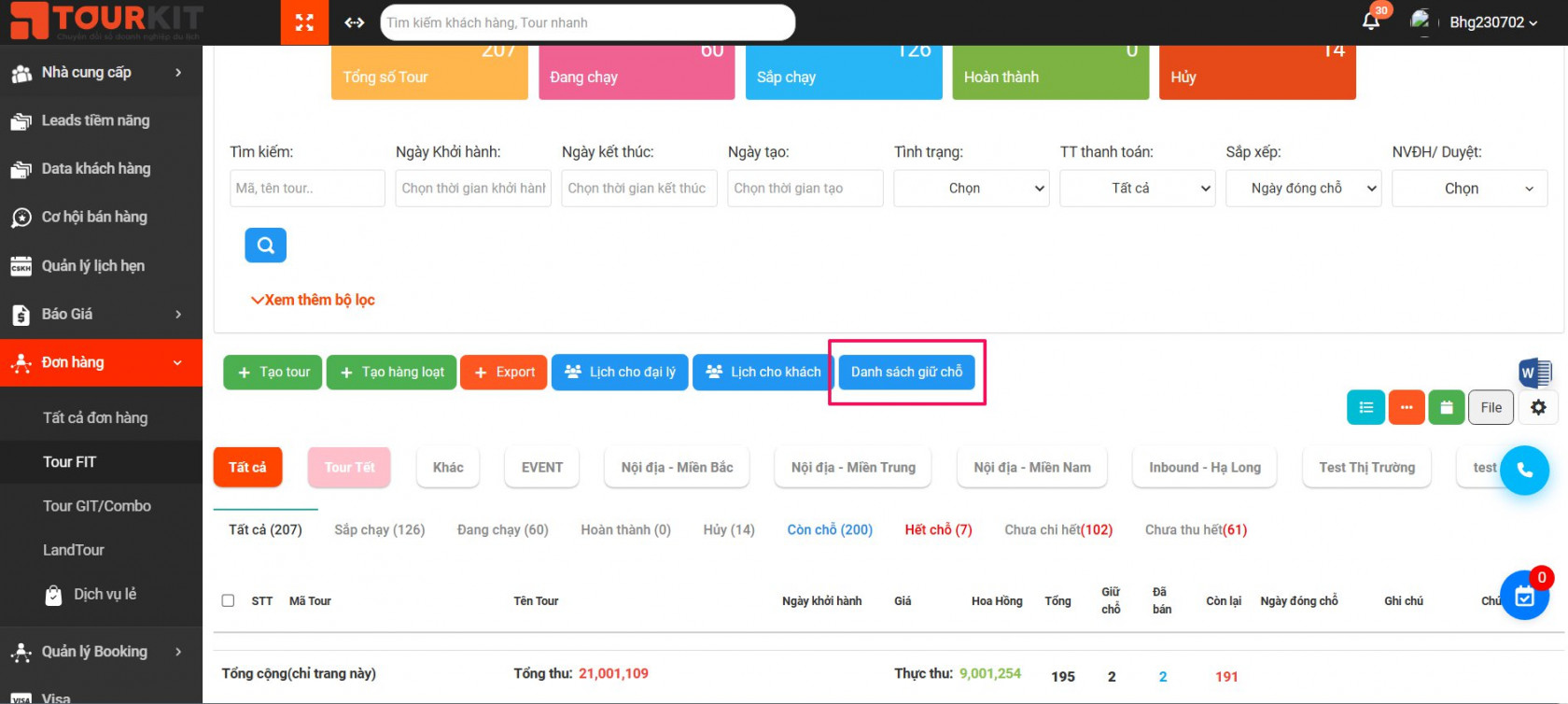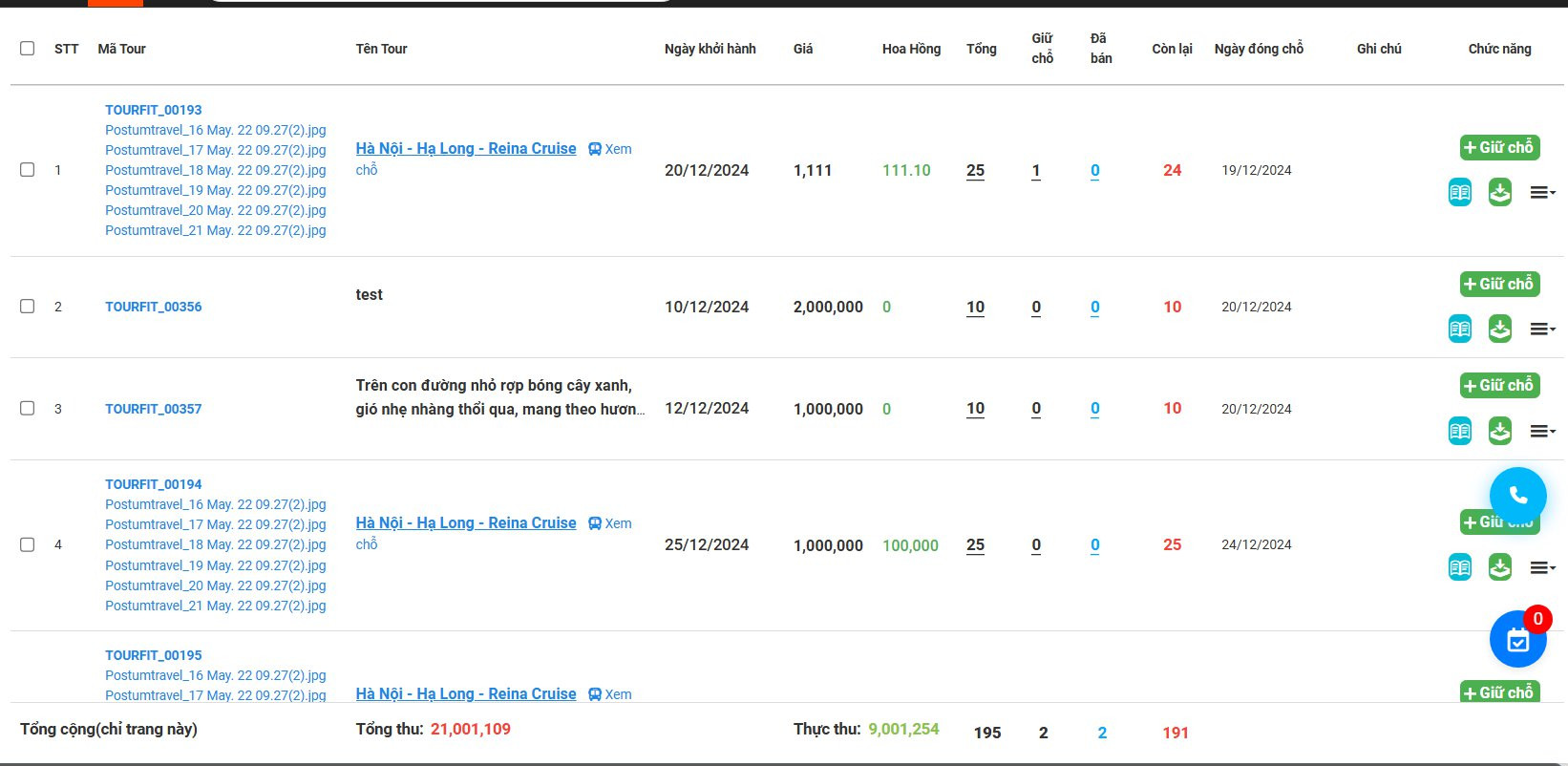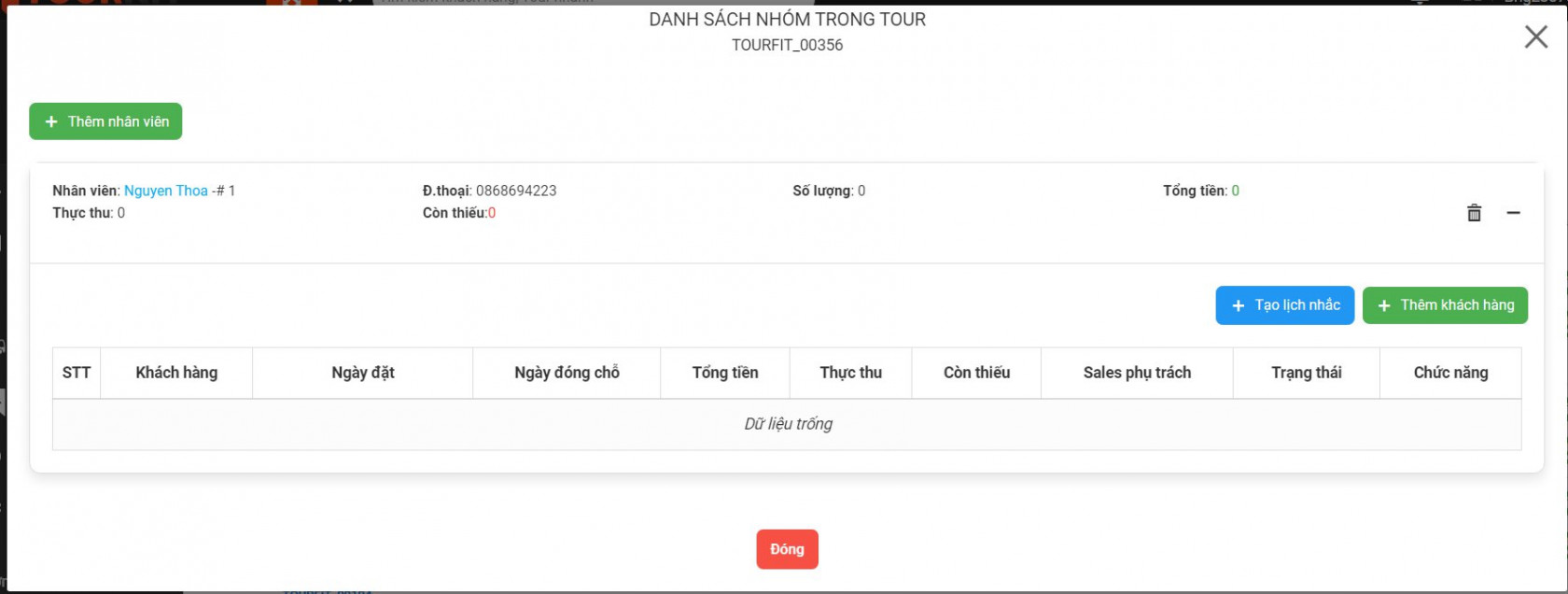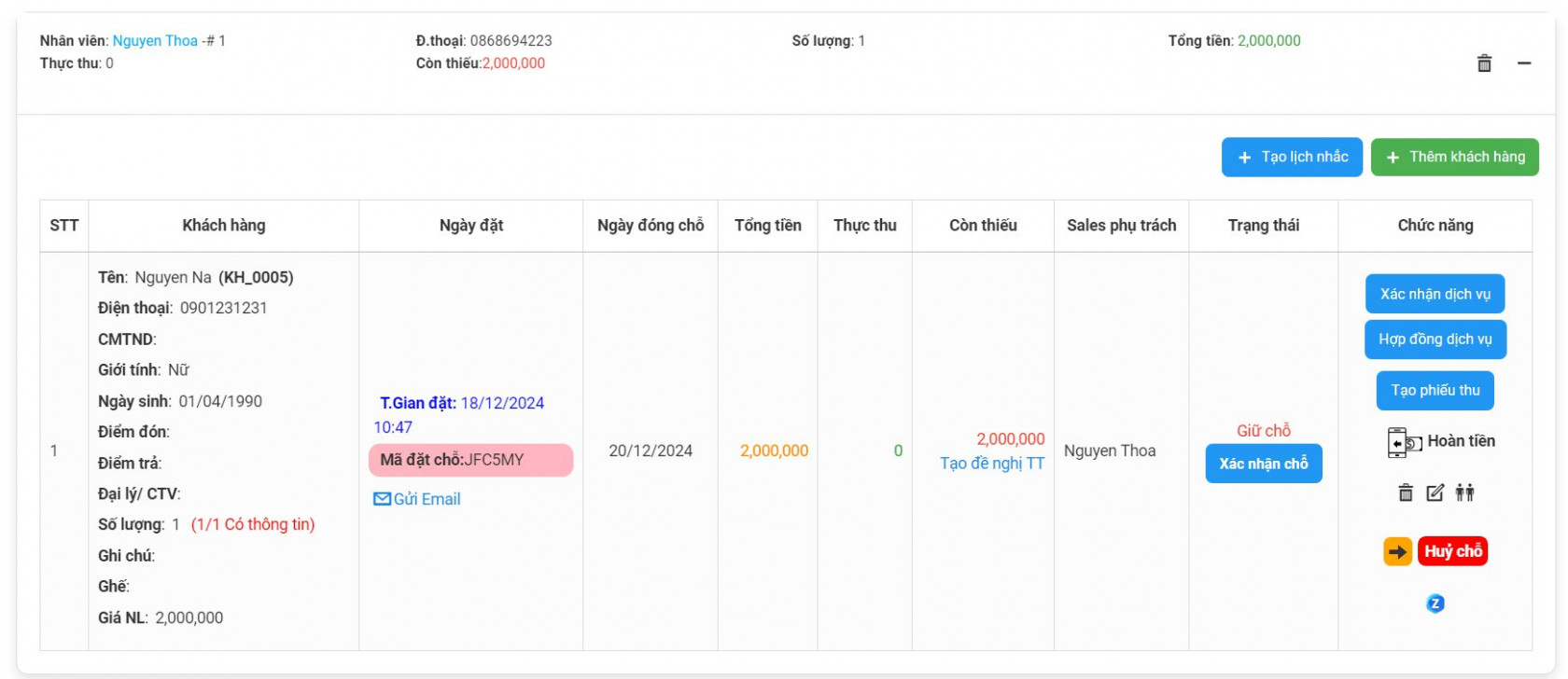Tour FIT
1. Màn hình tổng quan
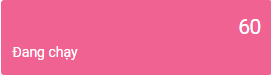
Tổng số tour ở trạng đang chạy
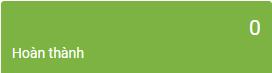
Tổng số tour ở trạng hoàn thành
2. Các bộ lọc
| Trường thông tin | Mô tả |
|---|---|
| Mã, Tên tour | Tìm kiếm nhanh theo tên tour, mã tour. |
| Ngày khởi hành | Tìm kiếm nhanh theo ngày khởi hành. |
| Ngày kết thúc | Tìm kiếm nhanh theo ngày kết thúc. |
| Ngày tạo | Tìm kiếm nhanh theo ngày tạo tour. |
| Tình trạng | Tìm kiếm nhanh theo tên tình trạng tour. |
| TT thanh toán | Tìm kiếm nhanh theo tình trạng thanh toán tour. |
| Sắp xếp | Tìm kiếm và sắp xếp theo ngày đóng chỗ, ngày khởi hành, giá tăng, giá giảm dần. |
| NVDH, Duyệt | Tìm kiếm nhanh theo NVDH (Nhân viên điều hành), người duyệt. |
| Người tạo | Tìm kiếm nhanh theo người tạo tour. |
| Loại hình | Tìm kiếm nhanh theo loại hình tour. |
| NCC | Tìm kiếm nhanh theo các nhà cung cấp (NCC). |
| Trường thông tin | Mô tả |
|---|---|
| Bộ lọc theo thị trường | Cho phép người dùng lọc theo các thị trường cụ thể. |
| Trạng thái | Mô tả |
|---|---|
| Tất cả | Bộ đếm + lọc tổng số tour FIT (bao gồm tất cả các trạng thái). |
| Sắp chạy | Bộ đếm + lọc tổng số tour FIT đang trong trạng thái "sắp chạy". |
| Đang chạy | Bộ đếm + lọc tổng số tour FIT đang trong trạng thái "đang chạy". |
| Hoàn thành | Bộ đếm + lọc tổng số tour FIT đang trong trạng thái "hoàn thành". |
| Hủy | Bộ đếm + lọc tổng số tour FIT đang trong trạng thái "hủy". |
| Còn chỗ | Bộ đếm + lọc tổng số tour FIT còn chỗ. |
| Hết chỗ | Bộ đếm + lọc tổng số tour FIT hết chỗ. |
| Chưa chi hết | Bộ đếm + lọc tổng số tour FIT chưa chi hết. |
| Chưa thu hết | Bộ đếm + lọc tổng số tour FIT chưa thu hết. |
3. Tạo Tour
Bước 2: Nhập đầy đủ thông số các mục : 3.1, 3.2, 3.3
3.1. Thông tin tour
| Trường thông tin | Mô tả |
|---|---|
| Mã tour | Tự gen từ hệ thống hoặc người dùng có thể tự nhập tay. |
| Tên tour | Bắt buộc nhập, không được bỏ trống và không giới hạn ký tự. |
| Hành trình bay | Không bắt buộc, không giới hạn ký tự. |
| Nhóm | Hệ thống mặc định "Khác", người dùng có thể chọn nhóm. |
| Khởi hành, Ngày về | Bắt buộc chọn. |
| Loại hình | Hệ thống mặc định "Khác", người dùng có thể tự chọn loại hình. |
| Tỷ giá | Hệ thống mặc định VND, người dùng có thể chọn tỷ giá. |
| Nhân viên điều hành | Có thể để trống hoặc người dùng có thể chọn nhiều nhân viên điều hành. |
3.2. Thời gian nhận chỗ
| Trường thông tin | Mô tả |
|---|---|
| Số chỗ nhận | Bắt buộc và số chỗ nhận >= 1. |
| Giá tour | Bắt buộc và giá tour >= 0. |
| Giảm giá | Có thể bỏ trống. |
| Giá NL | Giá Tour - Giảm giá, Giá NL có thể nhập. |
| Giá trẻ em, trẻ nhỏ | Tính theo số % của giá NL. |
| Thời gian giữ chỗ | Người dùng set thời gian giữ chỗ, sau đó nhóm khách không xác nhận sẽ bị xóa khỏi tour. |
| Thời gian nhận chỗ, Thời gian đóng chỗ | Người dùng có thể chọn ngày nhận chỗ và ngày đóng chỗ, khi hết thời gian nhận chỗ hệ thống sẽ không cho phép người dùng thêm nhóm khách. |
| Trạng thái | Bắt buộc chọn. |
| Phương tiện | Bắt buộc chọn. |
| Hành trình đi, hành trình về | Có thể chọn. |
| Điểm đón, điểm trả | Bắt buộc chọn. |
| Hạn visa | Có thể bỏ trống. |
3.3. Dự toán dịch vụ
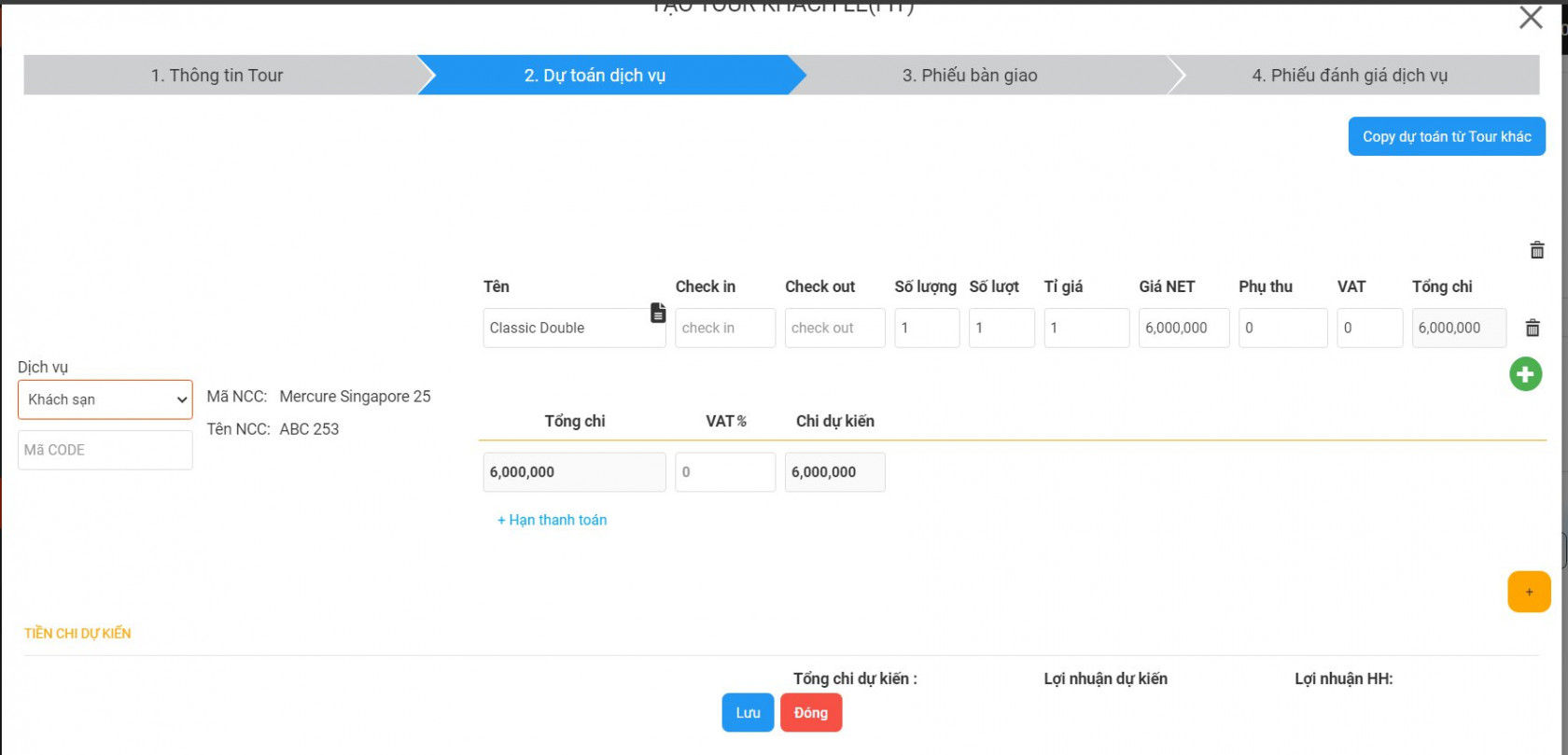
Dự toán dịch vụ có thể coppy từ các tour FIT khác
Bước 1: Click dấu + vàng
Bước 2: Chọn NCC
Bước 3: Chọn dịch vụ con
4. Tạo tour hàng loạt
| Trường thông tin | Mô tả |
|---|---|
| Sản phẩm mẫu | Bắt buộc chọn 1 sản phẩm mẫu từ các tour đã có sẵn. |
| Coppy dự toán | Bắt buộc chọn 1 tour từ các tour đã có sẵn để coppy dự toán. |
| Số ngày | Để tính được ngày kết thúc tour = Ngày bắt đầu + Số ngày. Ví dụ: Ngày KH là 11/03/2024, điền số ngày = 5, thì ngày Kết thúc là 16/03/2024. |
| Số chỗ | Bắt buộc chọn số chỗ. |
| Nhân viên điều hành | Bắt buộc chọn Nhân viên điều hành (NVDH). |
| Khoảng thời gian áp dụng | Chọn khoảng thời gian áp dụng để tạo tour hàng loạt. |
| Lặp lại vào | Bắt buộc chọn, khi tick các thứ trong tuần, sẽ tạo tour vào các ngày trong tuần đó trong khoảng thời gian đã chọn. |
| Số ngày đóng chỗ trước KH | = Ngày khởi hành - số ngày đóng chỗ trước. |
Ví dụ: Tạo tour hàng loạt chọn khoảng thời gian áp dụng từ ngày 18/12/2024 - 25/12/2024, chọn ngày lặp lại là thứ tư. Hệ thống sẽ mặc định thứ tư trong khoảng thời gian này sẽ sinh ra tour. Từ 18/12/2024 - 25/12/2024 sẽ lặp lại 2 tour (Do thứ tư vào ngày 18 và ngày 25) và chính 2 ngày này là ngày khởi hành. Sau đó người dùng nhập số ngày để tính được ngày kết thúc (Ngày kết thúc = Ngày khởi hành + Số ngày người dùng vừa nhập). Cuối cùng người dùng nhập số ngày đóng chỗ trước thời gian khởi hành để tính được thời gian đóng chỗ (Thời gian đóng chỗ = Ngày khởi hành - Số ngày đóng chỗ trước KH)
5. Sửa Tour
Bước 1: Click vào 1 tour cần sửa
Bước 3: Nhập các thông tin cần sửa
Bước 4: Click [Lưu]
6. Xóa Tour
Bước 1: Click vào 1 tour cần xóa
Bước 2: Click [Xóa tour] 
Bước 3: Click [Thực hiện]
7. Export
Bước 1: Người dùng có thể không lọc hoặc lọc theo các bộ lọc trên hệ thống (Như lọc theo ngày KH, Ngày kết thúc, ...)
Bước 2: Click [Export]
Sau khi export hệ thống sẽ tải xuống 1 file excel đúng như các tour hệ thống hiển thị ở list danh sách)
8. Lịch cho đại lý, Lịch cho khách
Lịch cho đại lý chỉ share được cho những tài khoản là đại lý
Lịch cho khách có thể share public
9. Danh sách giữ chỗ
Danh sách giữ chỗ giúp người dùng có thể theo dõi công nợ của từng nhóm khách
Ở màn này có thể lọc theo các điều kiện "Ngày KH, Nhân viên phụ trách, Đại lý, phòng ban, ..."
10. List danh sách
| Trường thông tin | Mô tả |
|---|---|
| Mã tour | Bắt theo mã tour tạo trong phần a. Tạo tour. |
| Tên tour | Bắt theo tên tạo trong phần a. Tạo tour. |
| Ngày khởi hành | Bắt theo ngày khởi hành trong phần a. Tạo tour. |
| Giá | Bắt theo giá tour trong phần b. Tạo tour. |
| Hoa hồng | Bắt theo hoa hồng trong phần b. Tạo tour. |
| Tổng | Bắt theo số chỗ nhận trong phần b. Tạo tour. |
| Giữ chỗ | Bắt theo số lượng giữ chỗ (Chưa xác nhận chỗ hoặc chưa có phiếu thu). |
| Đã bán | Bắt theo số lượng đã bán (Đã xác nhận chỗ hoặc có phiếu thu). |
| Còn lại | = Giữ chỗ - Đã bán. |
| Ngày đóng chỗ | Bắt theo thời gian đóng chỗ trong phần b. Tạo tour. |
10.1. Chức năng giữ chỗ
Bước 1: Click [Giữ chỗ]
Bước 2: Sau khi click [Giữ chỗ] Hệ thống sẽ di chuyển đến màn hình như ảnh dưới
Thêm nhân viên người dùng có thể chọn nhân viên để sale tour
Thêm khách hàng người dùng có thể ghép nhóm khách vào tour
- List danh sách khách hàng giữ chỗ
| Trường thông tin | Mô tả |
|---|---|
| Khách hàng | Tên khách hàng được ghép vào giữ chỗ. |
| Ngày đặt | Bắt theo thời gian giữ chỗ của khách. |
| Ngày đóng chỗ | Bắt theo thời gian đóng chỗ trong phần b. Tạo tour. |
| Sales phụ trách | Bắt theo nhân viên sale giữ chỗ khách đó. |
| Trạng thái | Giữ chỗ (Đối với tour set thời gian giữ chỗ), Giữ chỗ không nhả (Sale đã click xác nhận chỗ), Đặt cọc (Đã có phiếu thu), Đã thanh toán (Đã thanh toán hết 100% tổng thu). |
- Chức năng Xác nhận dịch vụ, Link hợp đồng
Click vào 2 chức năng 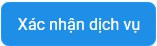 ,
, 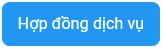 sẽ show ra bảng SmartLink:
sẽ show ra bảng SmartLink:
- Chức năng Xuất phiếu thu
Bước 1: Click [Xuất phiếu thu]
Bước 2: Nhập đầy đủ thông tin cần thiết
Bước 3: Click [Lưu]
Sau khi click 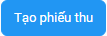 hệ thông sẽ hiển thị màn dưới
hệ thông sẽ hiển thị màn dưới
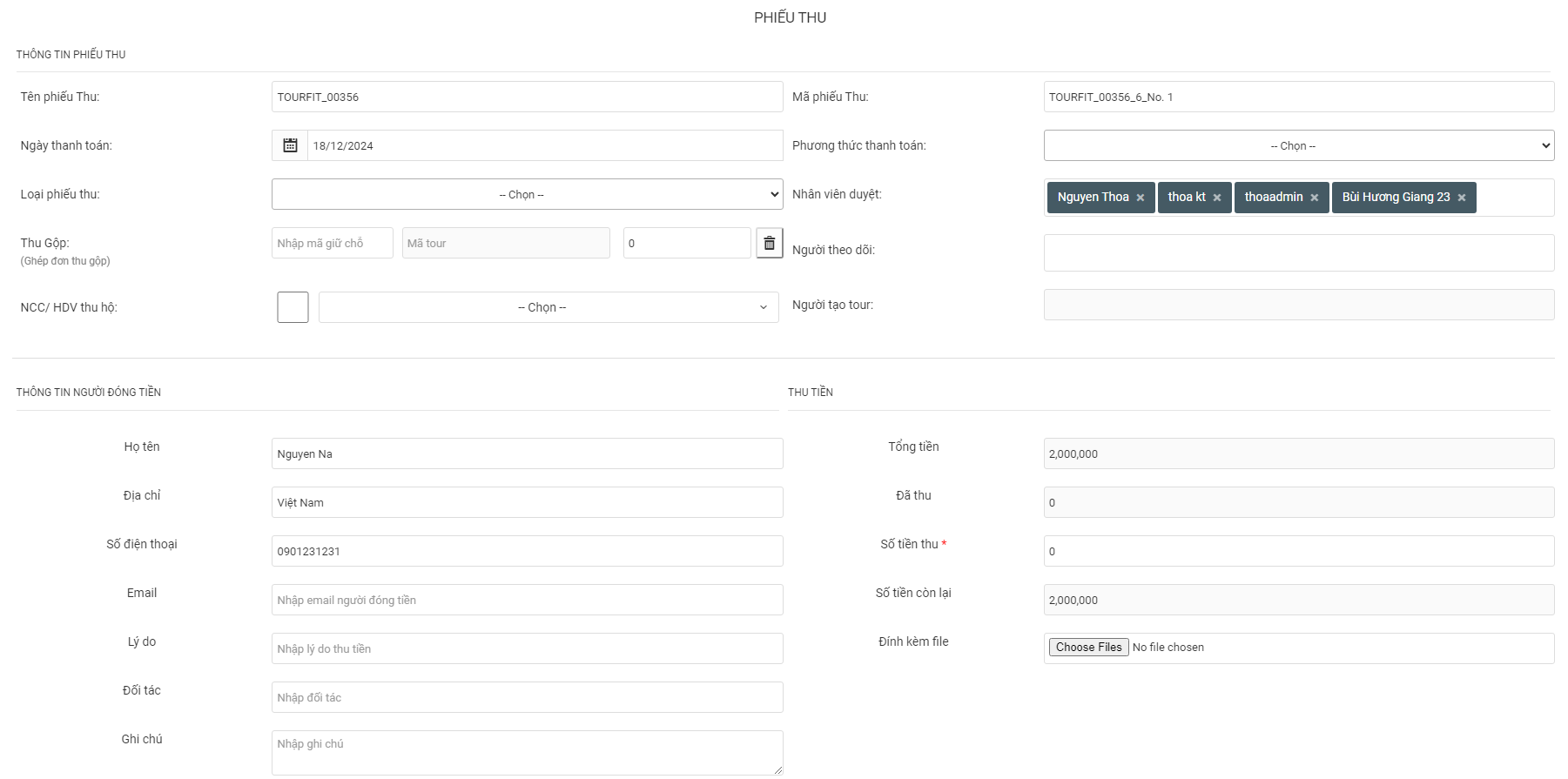
| Trường thông tin | Mô tả |
|---|---|
| Tên phiếu thu | Bắt theo tên tour, người dùng có thể đổi tên phiếu này. |
| Mã phiếu thu | Bắt theo cấu hình "Mã tour_No.1". |
| Ngày thanh toán | Bắt theo ngày tạo phiếu, người dùng có thể chọn ngày thanh toán. |
| Phương thức thanh toán | Bắt buộc chọn. |
| Loại phiếu thu | Bắt buộc chọn. |
| Nhân viên duyệt | Bắt buộc chọn. |
| Người theo dõi | Không bắt buộc. |
| Thông tin người đóng tiền | Hệ thống sẽ fill từ thông tin khách hàng đặt tour. |
| Đã thu | = Tổng tiền phiếu thu được duyệt. |
| Số tiền thu | Người dùng nhập số tiền cần thu của khách. |
| Số tiền còn lại | = Tổng tiền - Đã thu - Số tiền thu. |
10.2. Chức năng Hoàn tiền
Bước 1: Click [Hoàn tiền]
Bước 2: Nhập đầy đủ thông tin cần thiết
Bước 3: Click [Lưu]
Sau khi click 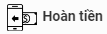 hệ thống sẽ hiển thị màn dưới đây:
hệ thống sẽ hiển thị màn dưới đây:
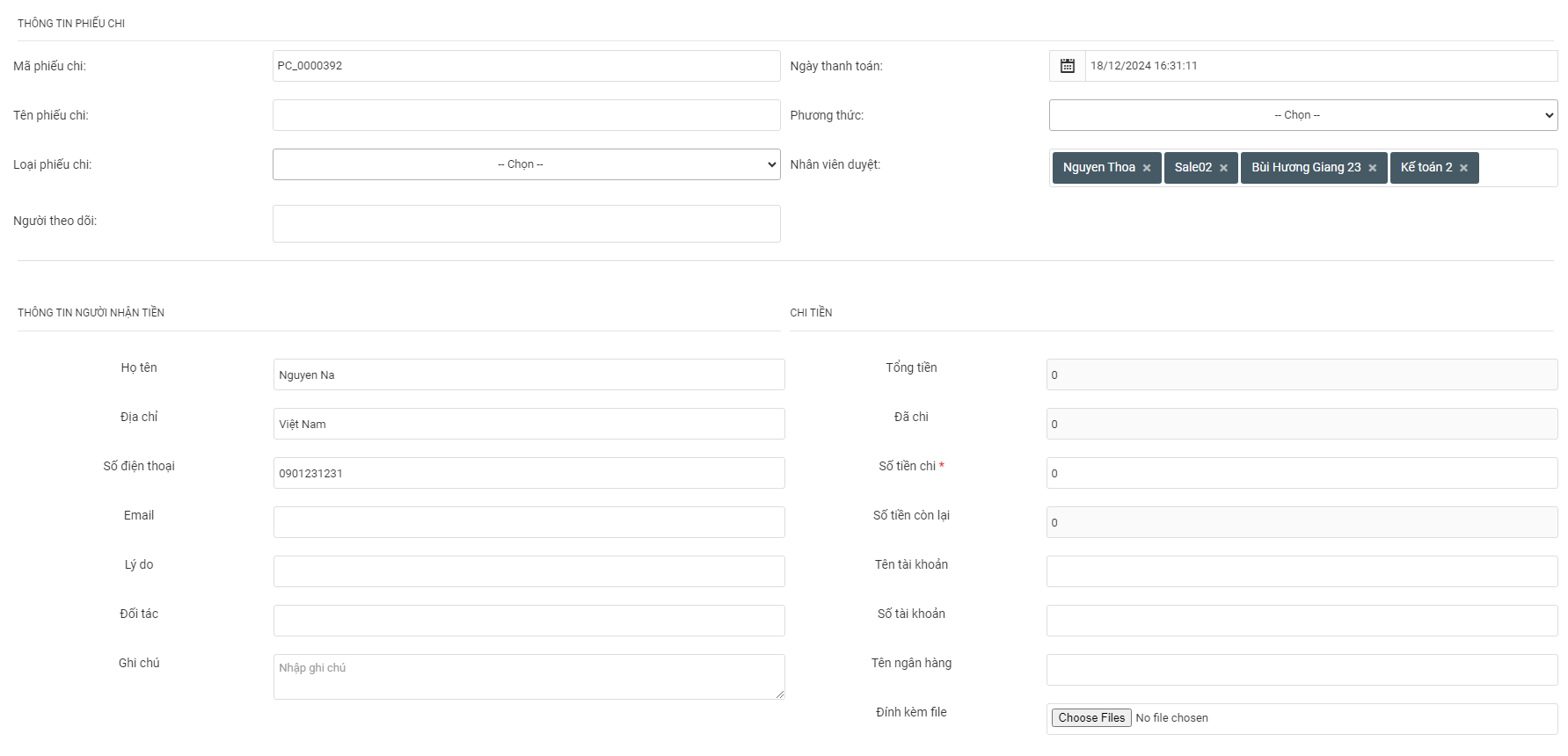
| Trường thông tin | Mô tả |
|---|---|
| Tên phiếu chi | Bắt buộc nhập. |
| Mã phiếu chi | Gen theo mã cấu hình hệ thống. |
| Ngày thanh toán | Bắt theo ngày tạo phiếu, người dùng có thể chọn ngày thanh toán. |
| Phương thức thanh toán | Bắt buộc chọn. |
| Loại phiếu thu | Bắt buộc chọn. |
| Nhân viên duyệt | Bắt buộc chọn. |
| Người theo dõi | Không bắt buộc. |
| Thông tin người nhận tiền | Hệ thống sẽ fill từ thông tin khách hàng đặt tour. |
| Đã chi | = Tổng tiền phiếu chi được duyệt. |
| Số tiền chi | Người dùng nhập số tiền cần chi cho khách. |
| Số tiền còn lại | = Tổng tiền - Đã chi - Số tiền chi. |
10.3 Chức năng Xóa
Bước 2: Click [Thực hiện]
10.4. Chức năng Sửa
Bước 2: Nhập đầy đủ thông tin cần sửa
Bước 3: Click [Lưu]
10.5. Chức năng xem danh sách thành viên
Bước 1: Click [Xem danh sách thành viên] 
Sau khi click [Xem danh sách thành viên]  hệ thống di chuyển đến màn hình:
hệ thống di chuyển đến màn hình: 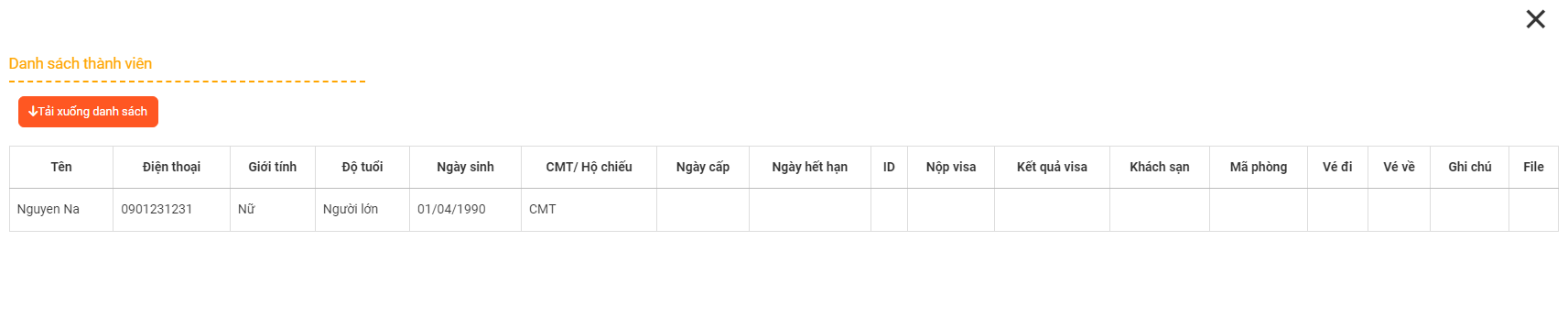
Bước 2: Người dùng có thể xem hoặc tải xuống file excel bằng cách click [Tải xuống danh sách] 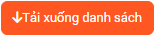
10.6. Chức năng chuyển tour
Sau khi click [Chuyển tour]  hệ thống sẽ di chuyển đến màn hình
hệ thống sẽ di chuyển đến màn hình 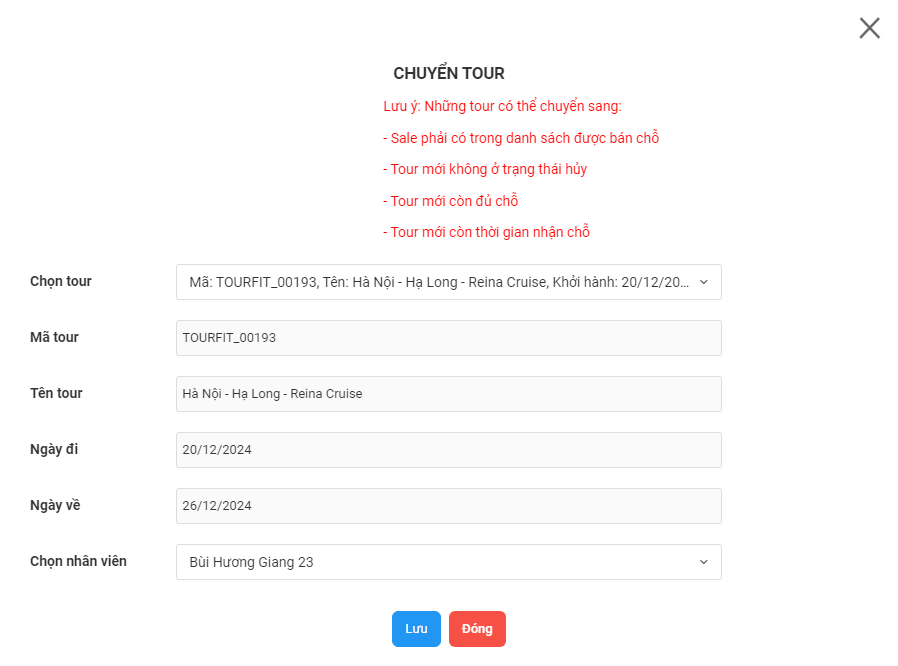 Bước 2: Chọn và nhập đầy đủ thông tin
Bước 2: Chọn và nhập đầy đủ thông tin
Bước 3: Click [Lưu]
| Trường thông tin | Mô tả |
|---|---|
| Chuyển tour | Bắt buộc chọn (Chọn tour người dùng muốn chuyển). |
| Mã tour | Bắt theo mã tour người dùng muốn chuyển. |
| Tên tour | Bắt theo tên tour người dùng muốn chuyển. |
| Ngày đi, ngày về | Bắt theo ngày đi và ngày về người dùng muốn chuyển. |
| Chọn nhân viên | Bắt buộc chọn. |
Lưu ý: Sale phải có trong danh sách được bán chỗ
Tour mới không ở trạng thái hủy
Tour mới còn đủ chỗ
Tour mới còn thời gian nhận chỗ
10.7 Chức năng hủy chỗ
Sau khi click [Hủy chỗ]  hệ thống sẽ di chuyển đến màn hình [
hệ thống sẽ di chuyển đến màn hình [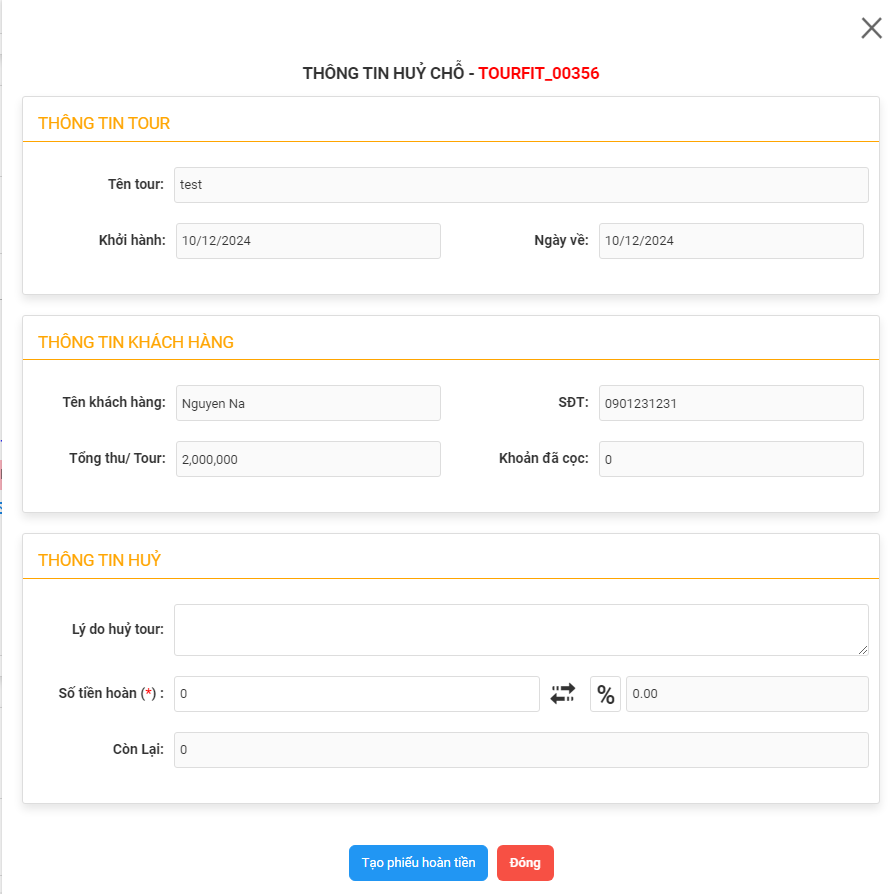
Bước 2: Chọn và nhập đầy đủ thông tin
Bước 3: Click [Tạo phiếu hoàn tiền]
Sau khi click [Tạo phiếu hoàn tiền] hệ thống sẽ di chuyển đến màn hình như chức năng hoàn tiền
| Trường thông tin | Mô tả |
|---|---|
| Tên tour | Bắt theo tên tour khách đã đặt. |
| Khởi hành, ngày về | Bắt theo ngày khởi hành và ngày về của tour khách đã đặt. |
| Thông tin khách hàng | Fill theo tên khách hàng đã đặt tour. |
| Lý do hủy tour | Không bắt buộc. |
| Số tiền hoàn | Bắt buộc nhập. |
| Còn lại | = Khoản đã cọc - Số tiền hoàn. |
10.8. Chức năng xem danh sách nhóm khách
 tương tự như chức năng Giữ chỗ
tương tự như chức năng Giữ chỗ 
10.9. Chức năng tải xuống danh sách thành viên
Bước 1: Click [Tải xuống danh sách thành viên] 
Sau khi click [Tải xuống danh sách thành viên]  hệ thống di chuyển đến màn hình:
hệ thống di chuyển đến màn hình: 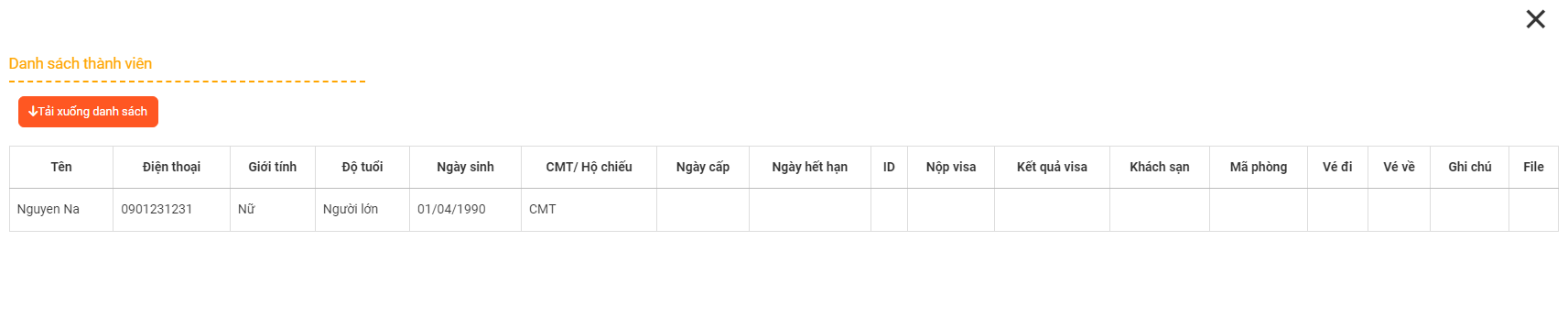
Bước 2: Người dùng có thể xem hoặc tải xuống file excel bằng cách click [Tải xuống danh sách] 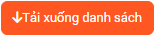
10.10. Các chức năng khác
-
Chức năng sao chép tour
Bước 1 : Chọn 1 tour cần sao chép
Sau khi click [Sao chép tour] 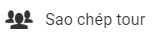 hệ thống di chuyển đến màn hình như màn hình tạo tour FIT. Hệ thống sẽ sao chép tất cả các thông tin y hệt giống tour cũ (trừ phần dịch vụ dự toán)
hệ thống di chuyển đến màn hình như màn hình tạo tour FIT. Hệ thống sẽ sao chép tất cả các thông tin y hệt giống tour cũ (trừ phần dịch vụ dự toán)
-
Chức năng xuất phiếu chi
Bước 1: Chọn 1 tour cần xuất phiếu chi
Sau khi click [Xuất phiếu chi] 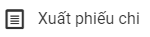 hệ thống sẽ di chuyển đến màn hình:
hệ thống sẽ di chuyển đến màn hình: 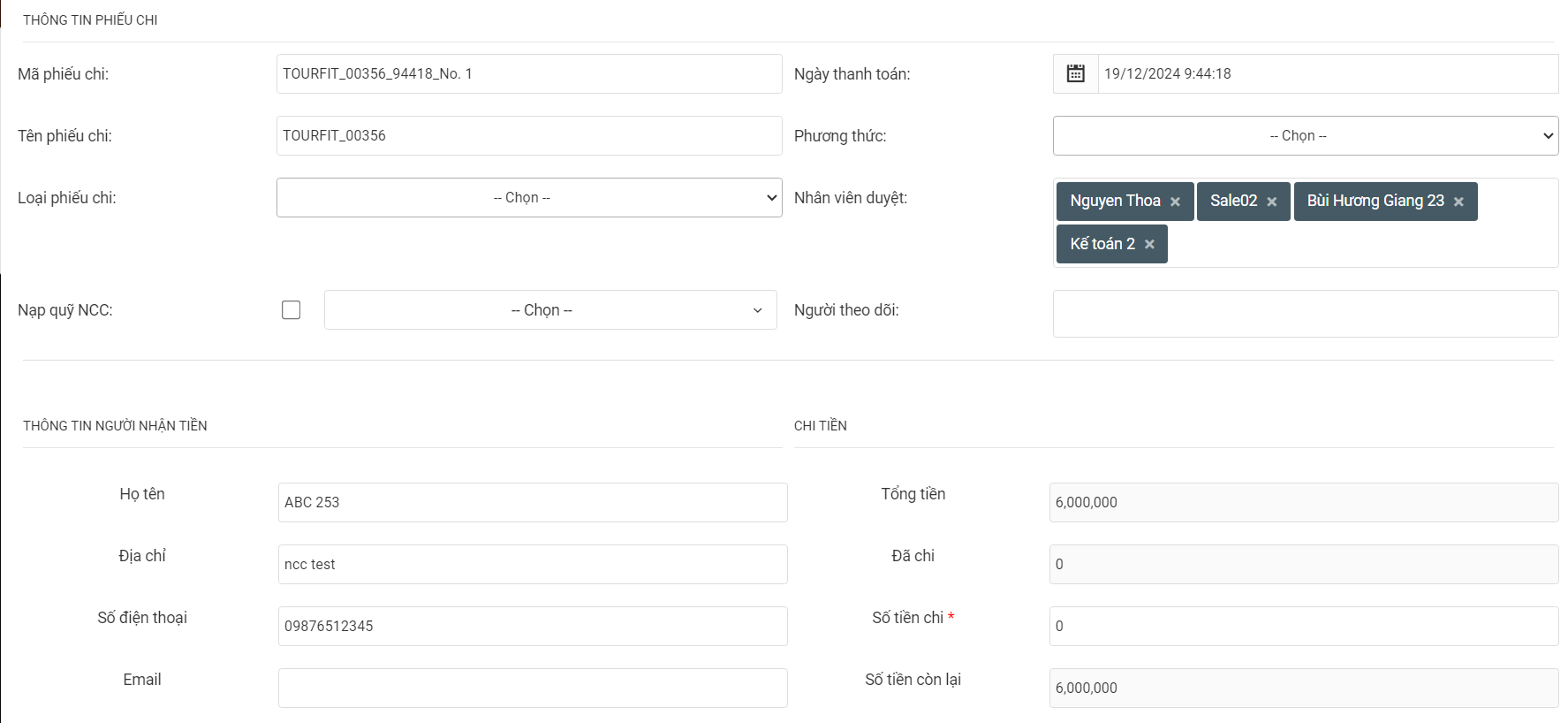
| Trường thông tin | Mô tả |
|---|---|
| Tên phiếu chi | Fill từ tên tour, người dùng có thể sửa. |
| Mã phiếu chi | Fill theo "Mã tour_giờ, phút, giây_No.1, ...". |
| Ngày thanh toán | Bắt theo ngày tạo phiếu, người dùng có thể chọn ngày thanh toán. |
| Phương thức thanh toán | Bắt buộc chọn. |
| Loại phiếu thu | Bắt buộc chọn. |
| Nhân viên duyệt | Bắt buộc chọn. |
| Người theo dõi | Không bắt buộc. |
| Thông tin người nhận tiền | Hệ thống sẽ fill từ thông tin NCC. |
| Tổng tiền | = Tổng chi của NCC. |
| Đã chi | = Tổng tiền phiếu chi được duyệt. |
| Số tiền chi | Người dùng nhập số tiền cần chi cho khách. |
| Số tiền còn lại | = Tổng tiền - Đã chi - Số tiền chi. |
-
Chức năng xem phiếu điều hành dịch vụ
Bước 1: Chọn 1 tour xem phiếu điều hành dịch vụ
Bước 3: Click [Phiếu điều hành dịch vụ] 
Sau khi click [Phiếu điều hành dịch vụ]  hệ thống sẽ tải xuống 1 file excel điều hành dịch vụ
hệ thống sẽ tải xuống 1 file excel điều hành dịch vụ
-
Chức năng Bàn giao hướng dẫn viên
Bước 1: Chọn 1 tour xem phiếu điều hành dịch vụ
Bước 3: Click [Bàn giao hướng dẫn viên] 
Sau khi click [Bàn giao hướng dẫn viên]  hệ thống sẽ tải xuống 1 file word bàn giao hướng dẫn viên
hệ thống sẽ tải xuống 1 file word bàn giao hướng dẫn viên
-
Chức năng Chiết tính tour
Bước 1: Chọn 1 tour xem chiết tính tour
Bước 3: Click [Chiết tính tour] 
Sau khi click [Chiết tính tour]  hệ thống sẽ tải xuống 1 file excel chiết tính tour
hệ thống sẽ tải xuống 1 file excel chiết tính tour
-
Chức năng Phiếu khảo sát tự động
Bước 1: Chọn 1 tour gửi cho khách hàng đánh giá
Bước 3: Click [Phiếu khảo sát tự động] 
Sau khi click [Phiếu khảo sát tự động]  hệ thống sẽ di chuyển đến Phiếu khảo sát tự động. Ở Phiếu khảo sát tự động này người dùng có thể gửi cho khách để khách có thể đánh giá tour theo nhiều tiêu chí.
hệ thống sẽ di chuyển đến Phiếu khảo sát tự động. Ở Phiếu khảo sát tự động này người dùng có thể gửi cho khách để khách có thể đánh giá tour theo nhiều tiêu chí.
11. Chốt quyết toán
Bước 1: Click vào 1 tour cần chốt quyết toán
Bước 2: Click [Chốt quyết toán] 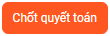
Sau khi chốt quyết toán thì tour sẽ không được phép sửa xóa.